Jak zálohovat kontakty a data kalendáře na iCloudu
Co vědět
- Chcete-li zálohovat kalendář, přejděte na Kalendář > Soubor > Vývozní a přejděte na místo, kam chcete kalendář uložit.
- Chcete-li zálohovat kontakty, přejděte na Kontakty > Všechny kontakty > Soubor > Vývozní > Export vCard > přejděte na místo, kam je chcete uložit.
Tento článek vysvětluje, proč a jak udržovat aktuální místní zálohu dokumentů a dat, která ukládáte na iCloud v OS X 10.7 (Lion) a novějších.
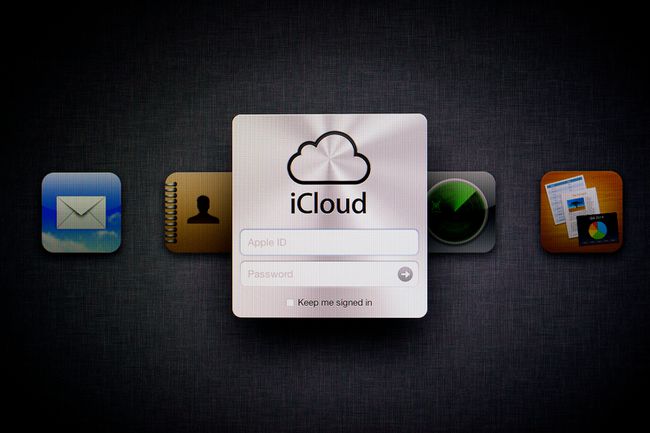
Jako každá cloudová služba, iCloud je náchylný nejen k problémům na místním serveru, které mohou způsobit krátké výpadky, ale také k problémům s rozsáhlým propojením, které mohou způsobit, že nebude dostupný, když ho nejvíce potřebujete. Tyto typy problémů mohou být mimo kontrolu společnosti Apple. Mohou zahrnovat vašeho místního ISP, síťové brány a routery, internetová připojení, peeringové body a půl tuctu dalších bodů selhání, ke kterým může dojít mezi vámi a cloudovými servery Apple.
Jak zálohovat kalendáře z počítače Mac
iCloud ukládá data v systému zaměřeném na aplikace. To znamená, že místo fondu úložného prostoru, ke kterému máte přímý přístup, je úložný prostor přiřazen každé aplikaci, která používá iCloud; pouze tato aplikace má přístup ke svému úložnému prostoru.
To znamená, že k zálohování budete muset použít různé aplikace.
-
Spusťte Kalendář z vašeho Macu Aplikace složka.
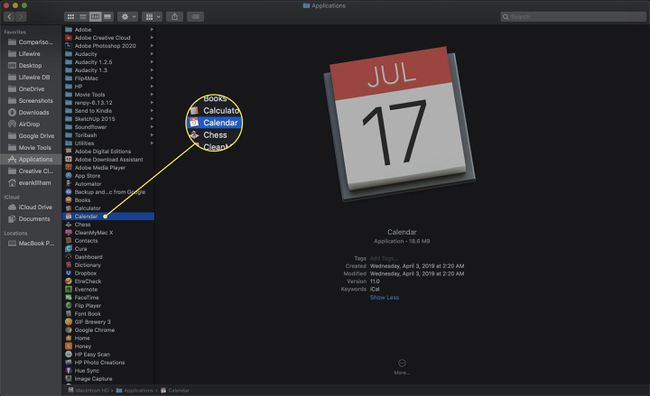
-
Pokud se postranní panel Kalendář, který zobrazuje všechny jednotlivé kalendáře, nezobrazuje, klikněte na Kalendáře tlačítko na panelu nástrojů.
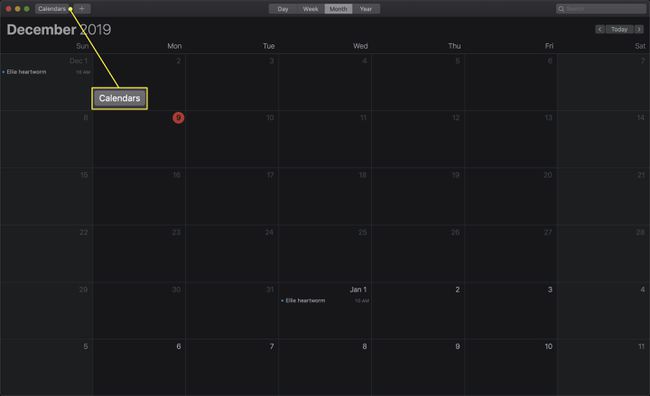
-
z Kalendář postranním panelu vyberte kalendář, který chcete zálohovat.
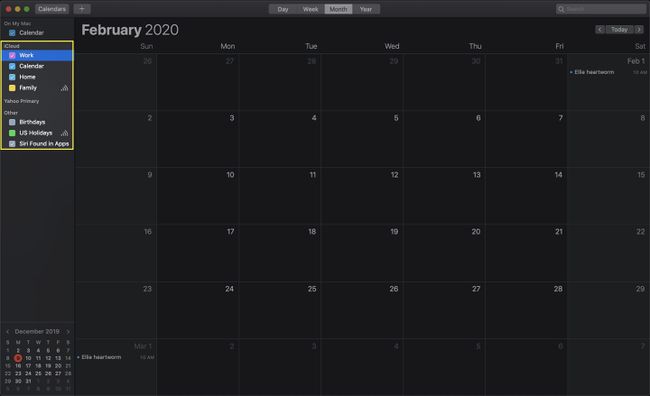
-
Pod Soubor nabídky, najeďte myší na Vývozní možnost a klikněte Vývozní v podnabídce, která se objeví.
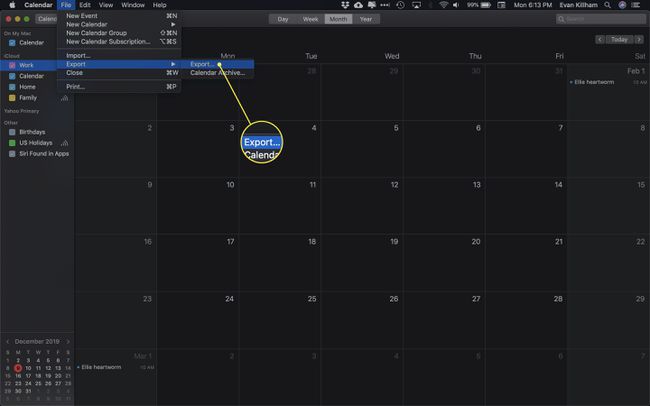
-
Pomocí dialogového okna Uložit přejděte do umístění na vašem Macu, kam chcete zálohu uložit, a poté klikněte na Vývozní knoflík.
Exportovaný soubor bude ve formátu iCal (.ics).

Opakujte tyto kroky pro všechny další kalendáře, které chcete zálohovat.
Jak zálohovat kalendáře z iCloud
Máte další možnost, jak uložit svá data z aplikace Kalendáře: pomocí oficiálního webu iCloud.
-
Přejít na webové stránky iCloud.

-
Přihlaste se do iCloud.

-
Na webové stránce iCloud klikněte na Kalendář ikona.
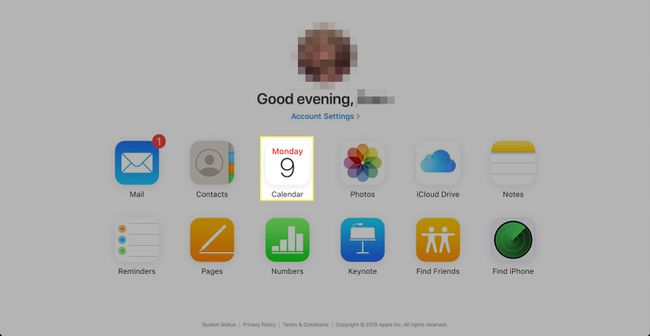
Vyberte kalendář, který chcete zálohovat.
-
Na postranním panelu se vpravo od názvu kalendáře zobrazí ikona sdílení kalendáře. Vypadá podobně jako ikona síly bezdrátového signálu AirPort na liště nabídky Macu. Kliknutím na ikonu zobrazíte možnosti sdílení pro vybraný kalendář.
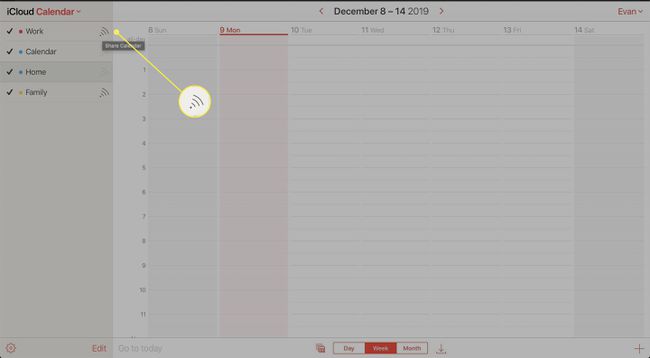
-
Umístěte zaškrtnutí do Veřejný kalendář krabice.
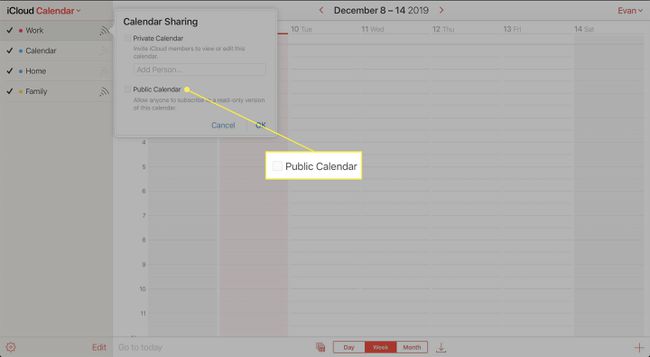
-
Klikněte Kopírovat odkaz.

Vložte zkopírovanou adresu URL do adresního řádku webového prohlížeče Safari a nahraďte ji webcal s http.
-
Kalendář se stáhne do vámi určené složky pro stahování ve formátu .ics.
Název souboru kalendáře může být dlouhý řetězec zdánlivě náhodných znaků. To je normální. Pokud chcete, můžete k přejmenování souboru použít Finder; stačí zachovat příponu .ics.
Opakujte výše uvedený postup pro všechny další kalendáře, které chcete zálohovat z iCloudu na váš Mac.
Jak zálohovat kontakty z vašeho Macu
Můžete si také ručně stáhnout svá kontaktní data pro případ, že k nim budete potřebovat přístup offline. Zde je to, co dělat.
-
Zahájení Kontakty z vašeho Aplikace složka.
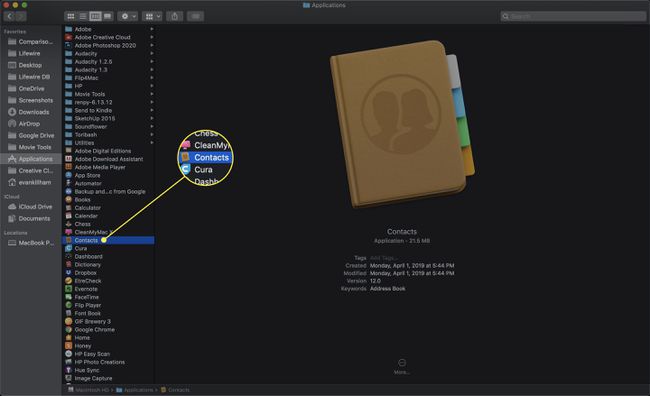
-
Pokud Skupiny postranní panel se nezobrazuje, vyberte Zobrazit skupiny pod Pohled Jídelní lístek.
Klávesová zkratka pro zobrazení a skrytí skupin je Shift+Command+1.
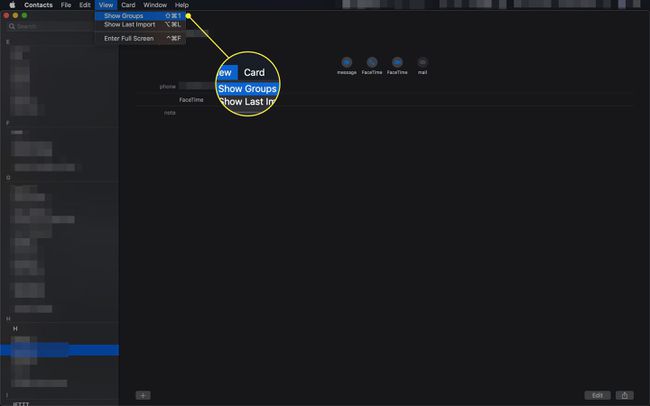
-
Klikněte Všechny kontakty abyste zajistili úplnou zálohu.

-
Vybrat Vývozní pod Soubor a poté klepněte na Export vCard z podnabídky.
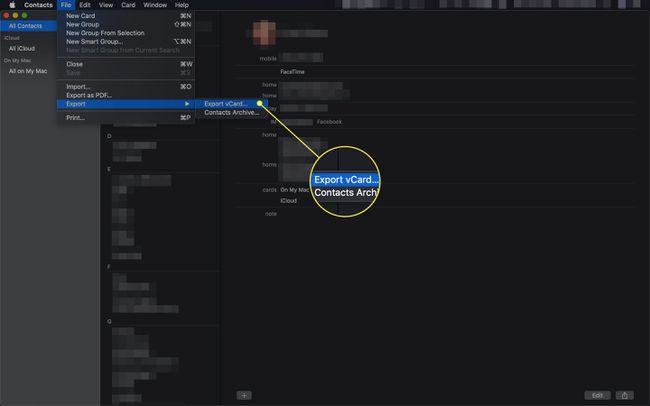
Pomocí dialogového okna Uložit vyberte umístění na vašem Macu, kam chcete zálohu uložit.
Klikněte Uložit.
Jak zálohovat kontakty z iCloud
Stejně jako Kalendáře můžete také zálohovat své kontakty z webu iCloud.
-
Přejděte na webovou stránku iCloud.

-
Přihlaste se do iCloud.

-
Na webové stránce iCloud klikněte na Kontakty ikona.

-
Klikněte Všechny kontakty.
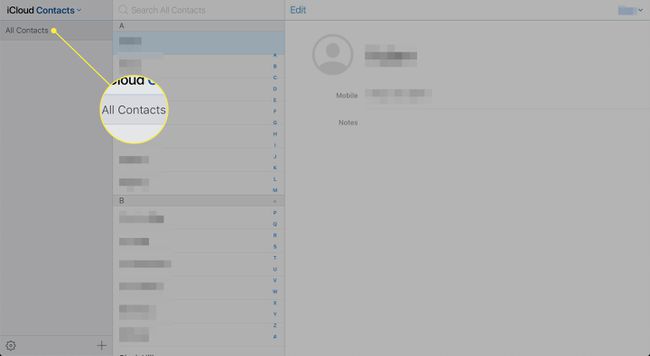
-
Klikněte na Ozubené kolo ikonu v levém dolním rohu postranního panelu a vyberte Vybrat vše a poté klepněte na Ozubené kolo znovu ikonu.
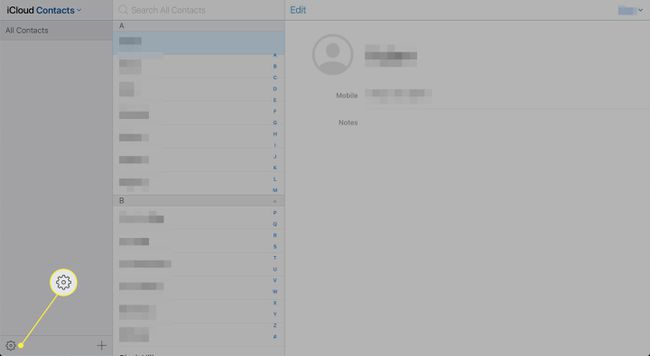
-
Z vyskakovacího okna vyberte Export vCard.
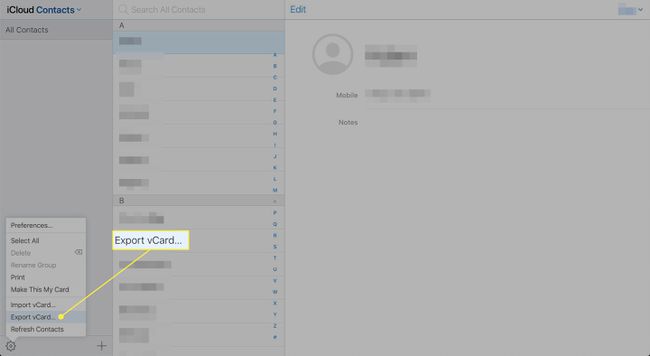
Kontakty exportují kontakty do souboru .vcf ve složce Stažené soubory. Aplikace Kontakty na vašem Macu se může automaticky spustit a zeptat se, zda chcete importovat soubor .vcf. Aplikaci Kontakty na Macu můžete ukončit bez importu souboru.
Plán zálohování
Zvažte zálohování souborů iCloud jako součást dobrého strategie zálohování ve své běžné praxi. Jak často je třeba tento postup provádět, závisí na tom, jak často se mění vaše data Kontakty a Kalendář.
